أفضل 5 برامج وتطبيقات لنقل ملفات Samsung
٢٧ أبريل ٢٠٢٢ • تم التسجيل في: نصائح لموديلات أندرويد مختلفة • حلول مثبتة
تهز Samsung حاليًا سوق الهواتف المحمولة وهي واحدة من الشركات المصنعة الرائدة للهواتف الذكية التي تعمل بنظام Android والتي قدمت العديد من الهواتف الذكية من سلسلة Galaxy بدءًا من Samsung Galaxy J1 إلى S9 / S9 +. لديها عدد كبير من المستخدمين والمتابعين لمنتجاتها المحمولة عالية الجودة والعديد من الملحقات الأخرى. كوني أحد مستخدمي Samsung حتى أنني أقدر دائمًا قابليتها للاستخدام. ومع ذلك ، لمعالجة كيفية نقل الملفات من جهاز إلى آخر ، فأنت بحاجة إلى مصدر موثوق لأداء المهمة بطريقة منظمة جيدًا. لهذا الغرض ، قدمت Samsung نفسها العديد من تطبيقات نقل الملفات من Samsung لعملائها الكرام. ساعد ذلك المستخدمين على نقل الملفات بين Samsung والأجهزة الأخرى ، مثل أجهزة كمبيوتر Android و iOS و Win أو Mac. كما أنها سهلت إجراء نسخ احتياطي سهل لبيانات الجوال.
بصرف النظر عما سبق ، سنتحدث أيضًا عن طرق أخرى موثوقة وأفضل لأداء عملية نقل ملفات Samsung. هل أنت أحد مستخدمي الهواتف الذكية التي تعمل بنظام Android وتحتاج إلى تطبيق سهل لنقل البيانات والملفات من شأنه أن يساعدك في حالات نقل الملفات الضخمة.
لذا اقرأ مسبقًا لاستكشاف أفضل 5 برامج وتطبيقات لـ Samsung لمساعدتك على نقل كمية كبيرة من البيانات دون عناء.
- الجزء 1: أفضل أداة لنقل الملفات من Samsung إلى الكمبيوتر الشخصي: Dr.Fone - مدير الهاتف (Android)
- الجزء 2: 1 انقر فوق Samsung to Android / iOS Data Transfer Software
- الجزء 3: أداة النقل الرسمية من Samsung: Smart Switch
- الجزء 4: نقل سامسونج إلى الكمبيوتر: نقل ملفات Android
- الجزء 5: تطبيق نقل ملفات Samsung: SideSync
الجزء 1: أفضل أداة لنقل الملفات من Samsung إلى الكمبيوتر الشخصي: Dr.Fone - مدير الهاتف (Android)
حصلت على هاتف محمول جديد? هل تريد نقل البيانات من الجهاز القديم إلى الجهاز الجديد أو إنشاء نسخة احتياطية من جميع ملفات الوسائط مثل الصور والصوت والفيديو إلى جهاز الكمبيوتر الخاص بك? لماذا يجب أن تقلق عندما يكون لديك Dr.Fone - مدير الهاتف (Android) بالنسبة إلى Samsung ، وهو متاح بشكل خاص لجميع العمليات التي تعمل بنظام Android? Dr.Fone - يُعرف مدير الهاتف (Android) بأنه حل شامل يساعدك على إدارة جميع عمليات نقل الملفات في أجهزة Android.

Dr.Fone - مدير الهاتف (Android)
One Stop Solution لنقل الملفات من Samsung إلى الكمبيوتر الشخصي
- نقل وإدارة وتصدير / استيراد الموسيقى والصور ومقاطع الفيديو وجهات الاتصال والرسائل القصيرة والتطبيقات وما إلى ذلك.
- قم بعمل نسخة احتياطية من الموسيقى والصور ومقاطع الفيديو وجهات الاتصال والرسائل القصيرة والتطبيقات وما إلى ذلك على الكمبيوتر واستعادتها بسهولة.
- انقل iTunes إلى Android (بالعكس).
- متوافق تمامًا مع أكثر من 3000 جهاز Android من Samsung و LG و HTC و Huawei و Motorola و Sony ، إلخ.
- متوافق تمامًا مع Windows و Mac
Dr.Fone - مدير الهاتف (Android) ، برنامج نقل ملفات Samsung الأعلى تصنيفًا في الوقت الحالي ، لديه خيارات نقل متنوعة تشمل نقل بيانات جهاز Android إلى جهاز كمبيوتر أو من iTunes إلى جهاز Android. كما أنه يساعد في إدارة البيانات والملفات من أجهزتك المحمولة عن طريق الاحتفاظ بنسخة احتياطية منها على جهاز الكمبيوتر الخاص بك. بالإضافة إلى ذلك ، فهو معروف بساطة التشغيل وسهولة الاستخدام وواجهة المستخدم الجيدة.

ميزات Dr.Fone - مدير الهاتف (Android)
- يدعم جميع أنواع الملفات سواء كانت وسائط أو قائمة تشغيل أو غيرها.
- يساعد في نقل الموسيقى أو الصور أو الفيديو أو التطبيقات وإدارتها واستيرادها وتصديرها من جهاز إلى جهاز الكمبيوتر أو من جهاز إلى آخر.
- برنامج بسيط وسهل لإجراء نسخ احتياطي لجميع البيانات من جهاز Samsung الخاص بك إلى جهاز الكمبيوتر.
- متوافق تمامًا مع جميع أنواع إصدارات Android ، مثل Samsung و Motorola و HTC وما إلى ذلك.
- نقل البيانات دون فقدان البيانات.
- إمكانية نقل البيانات الانتقائية المتاحة.
الجزء 2: 1 انقر فوق Samsung to Android / iOS Data Transfer Software
إذا كنت تبحث عن برنامج رائع لنقل البيانات من شأنه أن ينفذ كل عمليات النقل الخاصة بك من جهاز Android إلى جهاز Samsung بنقرة واحدة فقط ، فيجب أن تذهب مع Dr.Fone - نقل الهاتف من Wondershare.

Dr.Fone - نقل الهاتف
انقل الصور من Samsung إلى Android / iPhone بنقرة واحدة مباشرة!
- يمكنك بسهولة نقل كل نوع من البيانات من Android إلى iPhone ، بما في ذلك التطبيقات والموسيقى ومقاطع الفيديو والصور وجهات الاتصال والرسائل وبيانات التطبيقات وسجلات المكالمات وما إلى ذلك.
- يعمل بشكل مباشر وينقل البيانات بين جهازين يعملان بنظام التشغيل المتقاطع في الوقت الفعلي.
- يعمل بشكل مثالي مع Apple و Samsung و HTC و LG و Sony و Google و HUAWEI و Motorola و ZTE و Nokia والمزيد من الهواتف الذكية والأجهزة اللوحية.
- متوافق تمامًا مع مزودي الخدمة الرئيسيين مثل AT&T و Verizon و Sprint و T-Mobile.
- متوافق تمامًا مع أحدث إصدارات iOS و Android
- متوافق تمامًا مع Windows و Mac
Dr.Fone - يتم التعرف على نقل الهاتف كأفضل برنامج لنقل البيانات من Samsung يساعد في نقل البيانات والصور وجهات الاتصال والرسائل وبيانات التطبيقات من جهاز Android إلى آخر بنقرة واحدة. Dr.Fone - نقل الهاتف آمن وموثوق به وبالتالي فهو مناسب لمهام العمل أيضًا.

ميزات Dr.Fone-PhoneTransfer
- يساعد في نقل المحتوى بسرعة وسهولة بين الأجهزة المحمولة بدقة 100٪.
- يمكنك تبديل جهات الاتصال من أجهزة Samsung Android إلى 6000 هاتف ذكي ، بما في ذلك Nokia و iPod و iPhone وأجهزة iOS الأخرى.
- متوافق تمامًا مع إصدارات Windows و Mac.
- يمكنك نقل جميع أنواع الوسائط وملفات البيانات من أجهزة Samsung Android إلى أجهزة أخرى أو العكس بخطوات بسيطة.
- إنه يحمي بياناتك من الاختراقات ، وبالتالي لا تضيع أيًا من بياناتك.
الجزء 3: أداة النقل الرسمية من Samsung: Smart Switch
هل تبحث عن طريقة رسمية لنقل البيانات من أجهزة Samsung? هل هناك أي أدوات نقل من Samsung في شكل تطبيق يساعدك في نقل البيانات بنقرة واحدة .? لماذا لا? يعد Smart Switch من Samsung أحد التطبيقات التي ستقوم تلبية توقعاتك. يمكن الآن تنزيله من تطبيقات Google وهو متوافق تمامًا مع أي جهاز يعمل بنظام Android.
في Smart Switch ، يمكنك نقل البيانات بين أجهزة Galaxy بنقرة واحدة ، والأهم من ذلك ، يمكنك نقل البيانات الشخصية مثل جهات الاتصال والرسائل والإنذارات والمحفوظات.

ميزات Smart Switch
- يسهل عملية الاتصال ونقل البيانات بسرعة.
- استعادة البيانات والنسخ الاحتياطي للبيانات سهلة بخطوات بسيطة.
- باستخدام Smart Switch ، يمكنك مزامنة جهات الاتصال الخاصة بك والبيانات الأخرى في شكل iCal و Windows Outlook.
- متوافق تمامًا مع جميع أنواع أجهزة Android ، بما في ذلك Blueberry و Galaxy Smartphones و Panasonic و OPPO و Vivo وما إلى ذلك.
سلبيات:
ج: على الرغم من أن Samsung Smart Switch يعد خيارًا جيدًا لتنفيذ عملية نقل بيانات Samsung ، إلا أنه محدود. لا يمكنك نقل بياناتك من جهاز Samsung إلى الهواتف ذات العلامات التجارية الأخرى. بمعنى ، الأجهزة الأخرى فقط لنقل بيانات Samsung ممكنة. العكس غير مسموح به.
ب: إذا كان الملف كبيرًا ، يستغرق Smart Switch وقتًا طويلاً لإكمال المهمة.
الجزء 4: نقل سامسونج إلى الكمبيوتر: نقل ملفات Android
يقف نقل ملفات Android لجهاز Galaxy بجوار القائمة التي تساعد في نقل البيانات بسهولة من أجهزة Samsung Android إلى جهاز الكمبيوتر الخاص بك. يعد نقل ملفات Android لأجهزة Galaxy أو أجهزة Samsung الأخرى عملية بسيطة تساعد في نقل البيانات من جهاز Android إلى جهاز الكمبيوتر الخاص بك بمساعدة كابل USB وخيار MTP. العملية بسيطة للغاية. قم بتنزيله من Google play وقم بتوصيله بجهاز الكمبيوتر الخاص بك. الآن ، قم بسحب وإسقاط الملفات التي تحتاج إلى نقلها أو نسخها احتياطيًا للأغراض المستقبلية.
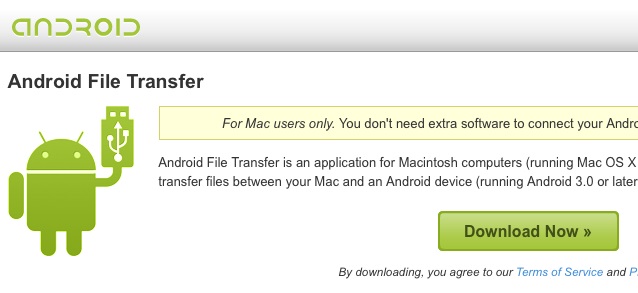
ميزات نقل ملفات Android
- نهج USB سهل لنقل الملفات والبيانات من جهاز Android إلى الكمبيوتر.
- خيار سحب وإفلات بسيط لنقل الرسائل والصور والملفات الصوتية إلى الوجهة.
سلبيات:
ج: يقتصر نقل الملفات على 4 جيجابايت من البيانات فقط.
ب: يأتي بوظائف محدودة.
ج: حدثت مشكلات غير منتظمة في انقطاع الاتصال أثناء عملية النقل ، كما أبلغ المستخدمون.
D: ينطبق على مستخدمي Mac فقط.
الجزء 5: تطبيق نقل ملفات Samsung: SideSync
SideSync هو تطبيق واحد لنقل ملفات Android من Samsung يساعد في مشاركة الملفات بسهولة وسرعة بين جهازك المحمول وجهاز الكمبيوتر. لقد ثبت أنه تطبيق النقل الأكثر ملاءمة من Samsung وهو ذكي وموثوق لكل من إصدارات Windows و Mac. إنه حل موثوق به وسهل لجهاز الكمبيوتر المحمول ومحمّل بالعديد من الميزات.
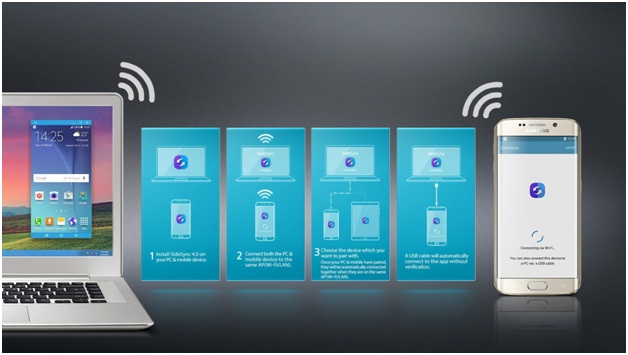
عندما يكون جهازك المحمول متصلاً بجهاز الكمبيوتر الخاص بك بمساعدة SideSync ، سترى الإخطارات التي يتم تلقيها على الجهاز المحمول. الميزة الأخرى هي أنه يمكنك إجراء مكالمات هاتفية أو حتى إرسال رسائل نصية وصور إلى الجهاز المحمول من جهاز الكمبيوتر الخاص بك. لا يتوفر خيار المشاركة للكمبيوتر الشخصي إلى Galaxy Smartphone فحسب ، بل يمكن أيضًا النقل من هاتف Galaxy Smartphone إلى هاتف آخر.
تشغيل SideSync بسيط للغاية. يجب عليك تنزيل تطبيق SideSync وتثبيته على جهاز Android وجهاز الكمبيوتر. بمساعدة كبل USB ، قم بتوصيل الأجهزة بنفس اتصال Wi-Fi. ابدأ في نقل ملفات الوسائط وإجراء المكالمات وإرسال الرسائل النصية وغير ذلك الكثير. أليس من السهل?

ميزات SideSync
- يدعم SideSync الهواتف المحمولة التي تعمل بنظام Android مثل LG و Lenovo و LAVA و Gionee والأجهزة الأخرى مثل الأجهزة اللوحية التي تعمل على Kit Kat أو التقنيات الأعلى ، بما في ذلك Lollipop. عندما يتعلق الأمر بجهاز الكمبيوتر ، فإنه يدعم Windows XP و Vista والإصدارات من 7 إلى 10.
- يتم تمكين التنقل السهل وواجهة المستخدم بين جهاز الكمبيوتر والجهاز بمساعدة خيارات لوحة القيادة.
- بمساعدة SideSync ، يمكنك استخدام لوحة المفاتيح والماوس لجهاز الكمبيوتر الخاص بك لتشغيل أجهزتك المحمولة مباشرة والتي تُعرف باسم وضع مشاركة لوحة المفاتيح والماوس.
- في الوقت الفعلي ، يمكنك تلقي الإشعارات ومشاركة عناوين URL بين الأجهزة المحمولة ومشاركة ملفات الوسائط والتسجيلات الصوتية ومقاطع الفيديو الخاصة بك بسلاسة على جهاز الكمبيوتر الخاص بك.
سلبيات:
ج: إن تطبيق SideSync متوافق مع أجهزة Samsung فقط.
ب: عيب آخر لهذه الطريقة هو أنها تعمل مع أحدث الموديلات فقط. ومن ثم لا يمكنك استخدام هذا لنقل الملفات بين العديد من أجهزة Android.
وبالتالي ، نأمل أن تكون قد وجدت هذه المقالة مفيدة في إبراز بعض المعلومات ذات الصلة بنقل التطبيقات والملفات من Samsung إلى أجهزة أخرى أو العكس. ستساعد أدوات نقل ملفات Android هذه الخاصة بشركة Samsung في نقل الملفات بشكل أسرع من طريقة النقل اليدوي القديمة ، والتي قد تستغرق وقتًا طويلاً. لذلك ، في المرة القادمة التي تخطط فيها لإنشاء نسخة احتياطية أو نقل بيانات ضخمة من الأجهزة المحمولة ، يمكنك بالتأكيد استخدام تطبيقات النقل من Samsung هذه.
على الرغم من أن جميع الطرق الخمسة المذكورة أعلاه جيدة بطريقة أو بأخرى ، ومع ذلك ، بالنسبة للنقل الانتقائي ، فإننا نوصي Dr.Fone - مدير الهاتف (Android). أيضًا ، إذا كنت بحاجة إلى حل سريع بنقرة واحدة ، فانتقل إلى Dr.Fone - نقل الهاتف وهو أحد أفضل أدوات نقل ملفات Samsung. نؤكد لك أن كلا الطريقتين سريعان وسهلان وآمنان لإجراء نقل البيانات لأي جهاز Samsung. لذلك ، دون التسبب في أي تأخير ، اختر إحدى الطرق وتابع نقل بيانات Samsung على الفور على هاتف Samsung الجديد الخاص بك.
تحويل سامسونج
- التحويل بين موديلات سامسونج
- انقل إلى موديلات سامسونج المتطورة
- نقل من iPhone إلى Samsung
- انقل من iPhone إلى Samsung S.
- نقل جهات الاتصال من iPhone إلى Samsung
- انقل الرسائل من iPhone إلى Samsung S.
- قم بالتبديل من iPhone إلى Samsung Note 8
- التحويل من Android الشائع إلى Samsung
- التحويل من ماركات أخرى إلى Samsung






بهافيا كوشيك
محرر مساهم